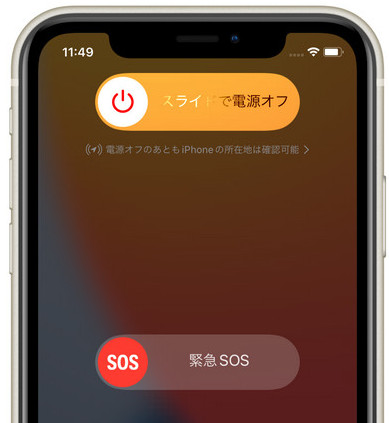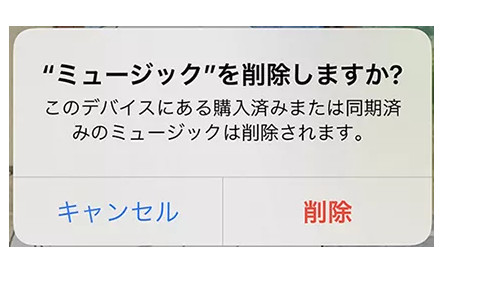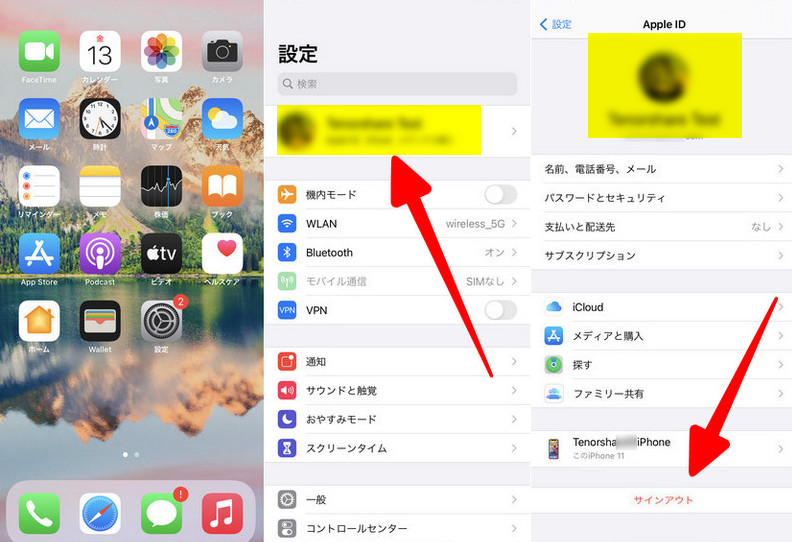【2025年最新】iPadのキーボードが反応しない?対処法をご紹介
 Kiyoko Tōru
Kiyoko Tōru- 更新日:2024-03-01 カテゴリ: iPhoneの修正
iPadでキーボード入力をしている際に、キーボードが反応しない、反応が遅い、誤入力が多いなどの問題が発生することがあります。本記事では、iPadのキーボードが反応しない場合の対処法をいくつかご紹介します。このような問題が発生した場合、以下の方法を順番に試してみてください。
対処1、キーボードを削除して再度追加してみる
まずは、キーボードを削除して再度追加してみることをおすすめします。キーボードを削除するには、以下の手順で行います。
- iPadの「設定」アプリを開き、「一般」をタップする
- 「キーボード」をタップする
- 「キーボード」をタップする
- 右上の「編集」ボタンを選択し、「削除」をタップする
- 同じ画面の「新しいキーボードを追加」をタップする
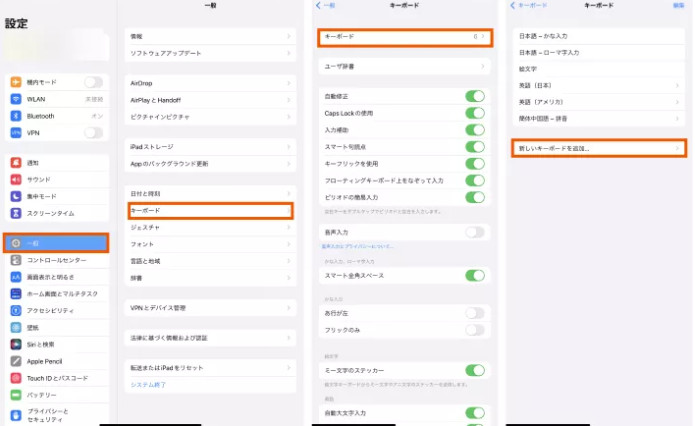
対処2、外部キーボード場合:バッテリー残量とBluetoothを確認する
外部キーボードを使用している場合は、バッテリー残量が十分にあるか、Bluetoothが有効になっているかを確認してください。バッテリー残量が少ない場合は、充電してから再度試してみてください。Bluetoothが有効になっていない場合は、有効にしてから再度試してみてください。

対処3、キーボードアプリを再起動する
キーボードアプリを使用している場合は、アプリを再起動してみてください。アプリを再起動するには、以下の手順で行います。
- iPadの画面下から中央に向かってスワイプして、アプリのスイッチャー画面を開く
- 再起動したいアプリを上にスワイプする
- 画面上部から上にスワイプして、アプリを閉じる
- アプリのアイコンをタップして、アプリを再度開く
対処4、iPadを再起動する
iPad自体の一時的なソフトウェアの問題が原因でキーボードが反応しない場合、iPadを再起動することで問題が解消されることがあります。電源ボタンを長押しし、スライドで電源をオフにしてから再度電源を入れてみてください。
ホームボタンがある
Step1:iPad上部のボタンをしばらく押し続けてください。
Step2:画面にスライダーが表示されるのでスライドしてください。
Step3:スライドできない場合は、iPad上部のボタンを長押しし続けます。 すると、強制再起動が可能です。
ホームボタンのない
Step1:iPad上部のボタンと音量調整ボタンのいずれかをしばらく押し続けます。
Step2:画面にスライダーが表示されるのでスライドしてください。
Step3:もしフリーズなどが原因でスライドできない場合は、iPad上部のボタンと音量調整ボタンを長押しし続けます。
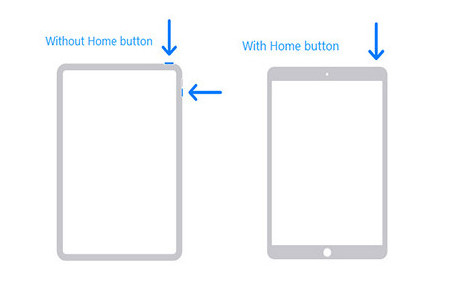
対処5、「Ultfone iOS System Repair」を使え、キーボードが反応しない問題を解決する
UltFone iOS System Repairは、iOSデバイスの様々な問題を修復するためのツールです。iPadのキーボードが反応しない場合、iOSシステムの問題が原因である可能性もあります。Ultfone iOS System Repairというソフトウェアを使用することで、iOSシステムの問題を修復できる場合があります。
-
手順 1iOS System Repairを起動し、iPhoneを接続します。「開始」ボタンをクリック後、「普通モード」を選択して、「普通モード」ボタンをクリックします。

-
手順 2接続したiPhoneに適したファームウェアパッケージが検出され、ダウンロードできるようになります。一連の修復処理を開始する前に、正しいパッケージをダウンロードして下さい。

-
手順 3ファームウェアのダウンロードの完了後、「普通モードを開始」ボタンをクリックすると、修復処理が開始されます。問題の修復には数分かかり、その後iPhoneが再起動します。

対処6、キーボードの変換学習をリセットする
キーボードの変換学習をリセットすることで、問題が解決する場合があります。キーボードの変換学習をリセットするには、以下の手順で行います。
- iPadの「設定」アプリを開く
- 「一般」をタップする
- 「リセット」をタップする
- 「キーボードの交換学習をリセット」をタップする
- 「リセット」をタップする
対処7、Appleサポートに問い合わせる
上記の対処法を試してもキーボードの問題が解決しない場合、Appleサポートに問い合わせることをおすすめします。Appleサポートは専門のスタッフがおり、より詳細なサポートを提供してくれます。問題を正確に説明し、提示された解決策に従ってください。
まとめ
iPadのキーボードが反応しないという問題は、様々な原因に起因する可能性があります。しかし、上記の対処法を順に試していくことで、多くの場合に問題が解決されるでしょう。UltFone iOS System Repairを使用することでiOSシステムの問題を修復することもできます。公式ウェブサイトからツールをダウンロードし、指示に従って操作してみてください。
 Kiyoko Tōru
Kiyoko Tōru